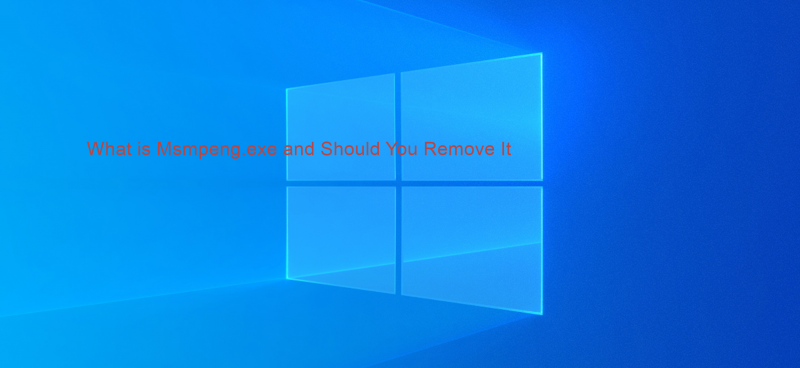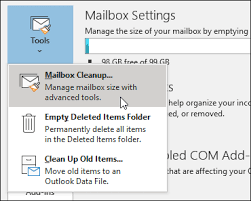Microsoft Word adalah aplikasi paling populer untuk pengolah kata. Tidak masalah jika Anda seorang siswa yang perlu menulis esai atau pemilik bisnis yang ingin membuat laporan perusahaan, Word siap membantu Anda.
Saat Anda menulis dokumen yang panjang, itu cukup membosankan dan hampir tidak mungkin untuk melakukan banyak pengeditan pada file Anda secara manual. Ini termasuk mengganti kata-kata. Anda mungkin juga memperhatikan bahwa menjadi lebih sulit untuk menemukan kata-kata tertentu dalam file Anda. Microsoft memikirkan hal ini dan memungkinkan untuk dengan cepat menemukan dan bahkan mengganti teks dalam dokumen Word.
Artikel kami akan memandu Anda melalui langkah-langkah yang diperlukan untuk melakukan ini, bahkan jika Anda benar-benar pemula di Word.
Hal-hal yang Anda butuhkan
- Perangkat dengan Microsoft Word diinstal dan diaktifkan.
Mari kita mulai.
- Luncurkan Word. Anda dapat melakukannya dengan mencari lokasinya di komputer Anda:
- Klik ikon Windows di sudut kiri bawah bilah tugas Anda. Gulir ke bawah ke surat itu DI , dan buka Word.

- Atau, Anda juga dapat menggunakan Cari bar untuk membuka Word secara langsung. Klik ikon Cari di bilah tugas Anda dan ketik Word, lalu luncurkan hasil yang cocok.

- Mungkin saja Word membuat pintasan di Desktop . Lihat untuk melihat apakah Anda memiliki ikon Word di desktop Anda, lalu klik dua kali di atasnya untuk meluncurkan aplikasi.

- Anda akan melihat layar selamat datang. Di sini, Anda dapat membuka dokumen yang sudah ada atau mulai mengerjakan yang baru.
- Dari Ribbon, klik pada Rumah tab.

- Lihat ke sisi paling kanan dari Ribbon. Anda akan melihat dua perintah, Temukan dan Menggantikan . Klik salah satunya tergantung pada apa yang ingin Anda lakukan di file Anda.

- Kotak dialog baru akan terbuka. Di sini, Anda dapat mengetikkan teks yang ingin Anda temukan, dan secara opsional mengetikkan pengganti yang ingin Anda terapkan. Saat Anda menemukan kata yang ingin Anda ganti, Anda dapat mengklik Menggantikan tombol untuk hanya menerapkan perubahan ke satu contoh itu. Mendesak Menggantikan semua sebagai gantinya akan mengubah setiap kemunculan kata dalam dokumen Anda.
Kami berharap artikel ini dapat memandu Anda melalui semua yang perlu Anda ketahui menemukan dan mengganti teks dalam dokumen Word. Jangan lupa untuk membagikan artikel ini kepada teman, teman sekelas, kolega, atau karyawan Anda yang membutuhkan bantuan untuk memulai Word. Jika Anda ingin mempelajari lebih lanjut tentang Word atau aplikasi rangkaian Microsoft Office lainnya, silakan telusuri bagian kami di panduan .
Jika Anda mencari perusahaan perangkat lunak yang dapat Anda percayai karena integritas dan praktik bisnisnya yang jujur, tidak perlu mencari lagi selain . Kami adalah Mitra Tersertifikasi Microsoft dan Bisnis Terakreditasi BBB yang peduli untuk menghadirkan pengalaman yang andal dan memuaskan kepada pelanggan kami pada produk perangkat lunak yang mereka butuhkan. Kami akan bersama Anda sebelum, selama, dan setelah semua penjualan.
Itulah Jaminan Perangkat Lunak 360 Derajat kami. Jadi tunggu apalagi? Hubungi kami Hari Ini di +1 877 315 1713 atau email sales@softwarekeep.com. Selain itu, Anda dapat menghubungi kami melalui Obrolan Langsung.